TCL-Fernseher erworben und möchten dessen intelligente Funktionen nutzen, z. B. auf Ihre Lieblingsanwendungen zugreifen, Streaming-Videos ansehen oder im Internet surfen. Aber jetzt stellt Ihr TCL-Fernseher keine Verbindung zum WLAN her und Sie wissen nicht, wie das geht. Keine Panik, es gibt einfache und wirksame Lösungen, um dieses Problem zu lösen. In diesem Artikel erklären wir die möglichen Ursachen dieser Fehlfunktion und geben Ihnen 8 Lösungen, um Ihren TCL-Fernseher wieder mit dem WLAN zu verbinden.
Überprüfen Sie, ob Ihr TCL-Fernseher mit WLAN kompatibel ist
Bevor Sie versuchen, das WLAN-Verbindungsproblem auf Ihrem TCL-Fernseher zu beheben, stellen Sie sicher, dass Ihr Modell mit WLAN kompatibel ist. Tatsächlich verfügen nicht alle TCL-Fernseher über integriertes WLAN. Um dies herauszufinden, konsultieren Sie die Bedienungsanleitung Ihres TCL-Fernsehers oder besuchen Sie die offizielle Website der Marke. Wenn Ihr TCL-Fernseher nicht mit WLAN kompatibel ist, können Sie ihn über einen USB-WLAN-Adapter oder ein Ethernet-Kabel mit dem Internet verbinden.
Aktivieren Sie WLAN auf Ihrem TCL-Fernseher
Wenn Ihr TCL-Fernseher mit WLAN kompatibel ist, müssen Sie zunächst WLAN auf Ihrem Fernseher aktivieren. Dazu können Sie die folgenden Schritte ausführen:
- Drücken Sie ▲/◄/►, um den Cursor auf (Einstellungen) oben rechts auf dem Bildschirm zu bewegen, und drücken Sie OK, um die Systemeinstellungen aufzurufen.
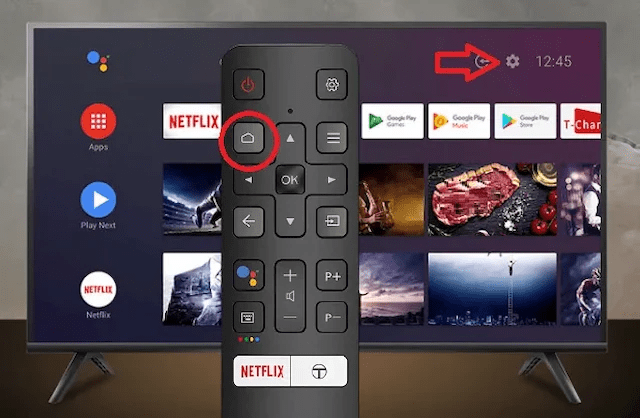
- Wählen Sie die Netzwerkeinstellung und aktivieren Sie die Schaltfläche „Kabelgebundenes Netzwerk“. Der Smart-TV stellt automatisch eine Internetverbindung her.
- Gehen Sie dann in die Einstellungen (kleines Zahnrad oben rechts im Android TV-Menü) und rufen Sie durch Anklicken die Option „Netzwerk“ auf.

- Schalten Sie das WLAN des Fernsehers ein, wählen Sie Ihr Heimnetzwerk aus und geben Sie das Passwort ein.
Eine andere Methode besteht darin, das Systemmenü aufzurufen, indem Sie in dieser Reihenfolge schnell die Tasten „Info“, „Menü“, „Stumm“ und „Ein/Aus“ drücken. Nach der sequentiellen Kombination aktiviert das System den Servicemenümodus. Wählen Sie Option und drücken Sie die Eingabetaste.
Starten Sie Ihren TCL-Fernseher und Router neu
Wenn Ihr TCL-Fernseher keine WLAN-Verbindung herstellt, obwohl WLAN auf Ihrem Fernseher aktiviert ist, liegt möglicherweise ein vorübergehendes Problem mit den Smart-Funktionen oder mit Ihrem Router vor. In diesem Fall können Sie versuchen, Ihren TCL-Fernseher und Router neu zu starten, um die Verbindung wiederherzustellen. So geht's:

- Schalten Sie Ihren TCL-Fernseher aus und trennen Sie ihn von der Steckdose.
- Schalten Sie außerdem Ihren Router aus und trennen Sie ihn von der Steckdose.
- Warten Sie ein paar Minuten, schließen Sie dann Ihren Router wieder an und warten Sie, bis er sich wieder vollständig einschaltet.
- Schließen Sie dann Ihren TCL-Fernseher wieder an und schalten Sie ihn wieder ein.
- Versuchen Sie erneut, eine WLAN-Verbindung herzustellen.
Ändern Sie die Uhrzeit- und Datumseinstellungen
Eine weitere mögliche Ursache für das WLAN-Verbindungsproblem Ihres TCL-Fernsehgeräts ist, dass die in Ihrem Fernsehgerät integrierte Internetuhr schlecht mit dem von Ihnen verwendeten Netzwerk synchronisiert ist. Dies kann dazu führen, dass Verbindungsfehler oder Fehlercodes auf Ihrem Bildschirm angezeigt werden. Um dies zu vermeiden, müssen Sie die Zeit- und Datumseinstellungen auf Ihrem TCL-Fernseher ändern. So geht's:
- Greifen Sie auf die Systemeinstellungen zu, indem Sie ▲/◄/► drücken und oben rechts auf dem Bildschirm (Einstellungen) auswählen.
- Wählen Sie die Option Datum und Uhrzeit und drücken Sie OK.
- Wählen Sie die Option „Datum und Uhrzeit automatisch einstellen“ und deaktivieren Sie sie.
- Stellen Sie Datum und Uhrzeit manuell entsprechend Ihrer Zeitzone ein.
- Bestätigen Sie die Änderungen und versuchen Sie erneut, eine WLAN-Verbindung herzustellen.

Darüber hinaus können Sie das WLAN-Verbindungsproblem auf einem Samsung-Fernseher auch beheben , indem Sie die folgenden Schritte ausführen:
- Drücken Sie die Menütaste auf der Fernbedienung und wählen Sie Netzwerk.
- Wählen Sie Netzwerkeinstellungen zurücksetzen und bestätigen Sie mit OK.
- Warten Sie, bis der Samsung-Fernseher neu gestartet ist, und suchen Sie nach verfügbaren WLAN-Netzwerken.
- Wählen Sie das WLAN-Netzwerk aus, mit dem Sie eine Verbindung herstellen möchten, und geben Sie ggf. das Passwort ein.
- Überprüfen Sie, ob die WLAN-Verbindung hergestellt ist und Sie auf das Internet zugreifen können.
DNS ändern

DNS (Domain Name System) ist ein System, das Domänennamen in IP-Adressen übersetzt und umgekehrt. Es erleichtert somit die Kommunikation zwischen Geräten, die mit dem Internet verbunden sind. Manchmal ist das von Ihnen verwendete DNS möglicherweise langsam oder blockiert, sodass Ihr TCL-Fernseher keine Verbindung zum WLAN herstellen kann. Um dieses Problem zu beheben, können Sie versuchen, den DNS auf Ihrem TCL-Fernseher zu ändern. So geht's:
- Greifen Sie auf die Systemeinstellungen zu, indem Sie ▲/◄/► drücken und oben rechts auf dem Bildschirm (Einstellungen) auswählen.
- Wählen Sie die Netzwerkeinstellung und drücken Sie OK.
- Wählen Sie das WLAN-Netzwerk aus, mit dem Sie eine Verbindung herstellen möchten, und drücken Sie OK.
- Wählen Sie die Option Netzwerkeinstellungen ändern und drücken Sie OK.
- Wählen Sie die Option Erweiterte Optionen anzeigen und drücken Sie OK.
- Wählen Sie die Option „IP-Einstellungen“ und wählen Sie „Statisch“.
- Wählen Sie DNS-Option 1 und geben Sie 8.8.8.8 (Google DNS) ein.
- Wählen Sie DNS-Option 2 und geben Sie 8.8.4.4 (Google DNS) ein.
- Bestätigen Sie die Änderungen und versuchen Sie erneut, eine WLAN-Verbindung herzustellen.
Verwenden Sie ein Ethernet-Kabel

Wenn Ihr TCL-Fernseher trotz aller vorherigen Lösungen keine Verbindung zum WLAN herstellt, ist das WLAN-Signal möglicherweise zu schwach oder wird durch Störungen gestört. In diesem Fall können Sie sich für eine kabelgebundene Verbindung mit einem Ethernet-Kabel entscheiden. Dadurch erhalten Sie eine stabilere und schnellere Verbindung. So geht's:
- Stecken Sie ein Ende des Ethernet-Kabels in Ihren Router und das andere Ende in Ihren TCL-Fernseher.
- Greifen Sie auf die Systemeinstellungen zu, indem Sie ▲/◄/► drücken und oben rechts auf dem Bildschirm (Einstellungen) auswählen.
- Wählen Sie die Netzwerkeinstellung und aktivieren Sie die Schaltfläche „Kabelgebundenes Netzwerk“. Der Smart-TV stellt automatisch eine Internetverbindung her.
Aktualisieren Sie die Firmware Ihres TCL-Fernsehers

Die Aktualisierung Ihrer TCL-TV-Firmware ist wichtig, um Fehler zu beheben, Sicherheitslücken zu schließen, die TV-Leistung und die Kompatibilität mit anderen Geräten zu verbessern. Wenn Ihr TCL-Fernseher keine Verbindung zu WLAN herstellt, ist die Firmware möglicherweise alt oder beschädigt. Um dieses Problem zu beheben, müssen Sie die Firmware Ihres TCL-Fernsehers aktualisieren. So geht's:
- Greifen Sie auf die Systemeinstellungen zu, indem Sie ▲/◄/► drücken und oben rechts auf dem Bildschirm (Einstellungen) auswählen.
- Wählen Sie die Option „Über TV“ und drücken Sie OK.
- Wählen Sie die Option Systemaktualisierung und drücken Sie OK.
- Wählen Sie die Option „Jetzt nach Updates suchen“ und tippen Sie auf „OK“.
- Wenn ein Update verfügbar ist, befolgen Sie die Anweisungen auf dem Bildschirm, um es herunterzuladen und zu installieren.
Setzen Sie Ihren TCL-Fernseher auf die Werkseinstellungen zurück

Wenn keine der oben genannten Lösungen funktioniert, liegt möglicherweise ein schwerwiegenderes Problem bei Ihrem TCL-Fernseher vor, das einen Werksreset erfordert. Durch diesen Vorgang werden alle Daten und personalisierten Einstellungen von Ihrem Fernseher gelöscht, einschließlich der WLAN-Verbindung. Sie müssen also nach dem Zurücksetzen alles neu konfigurieren. So geht's:
- Greifen Sie auf die Systemeinstellungen zu, indem Sie ▲/◄/► drücken und oben rechts auf dem Bildschirm (Einstellungen) auswählen.
- Wählen Sie die Option „Speichern und Zurücksetzen“ und drücken Sie OK.
- Wählen Sie die Option „TV zurücksetzen“ und drücken Sie OK.
- Bestätigen Sie Ihre Auswahl mit OK.
- Warten Sie, bis der Reset abgeschlossen ist und Ihr TCL-Fernseher neu gestartet wird.
- Befolgen Sie die Anweisungen auf dem Bildschirm, um Ihren TCL-Fernseher zu konfigurieren und eine WLAN-Verbindung herzustellen.




